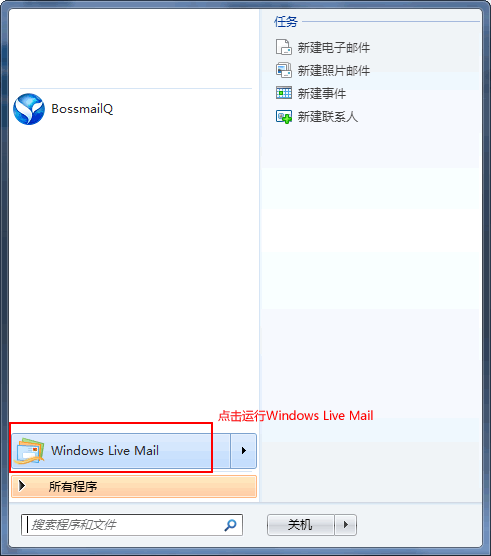
【图1-1】
请注意:以下示例中的“yourdomain.com”请替换为您的邮局域名。
一、未设置过Windows Live Mail邮箱:(已设置过要添加账户请见第二节)
1.点击打开“Windows Live Mail”软件 如下图1-1所示:
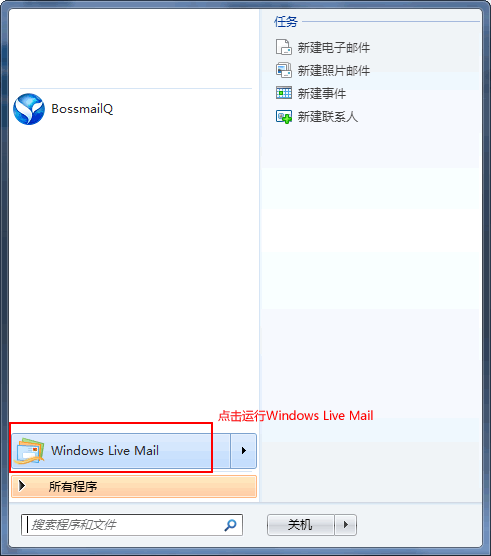
【图1-1】
2.启动Windows Live Mail中 如下图1-2
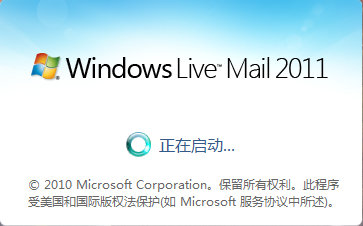
【图1-2】
3.如果您的Windows Live Mail中未设置过邮箱 将显示如下图2所示添加界面:
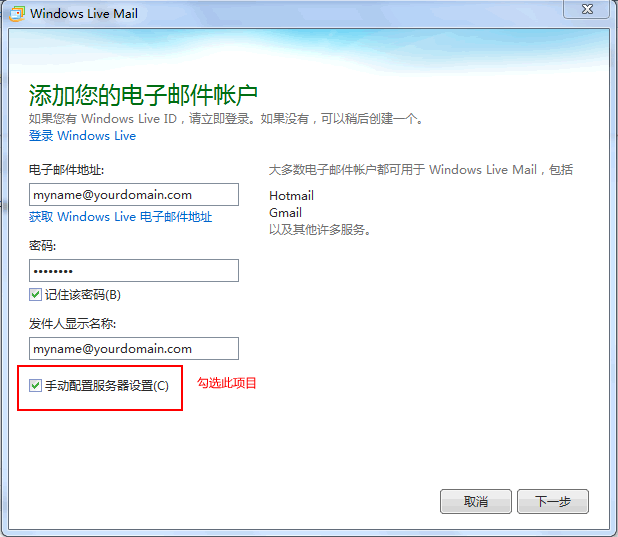
【图2】
4.设置好并勾选“手动配置服务器设置”后点击下一步进入如下图3所示:
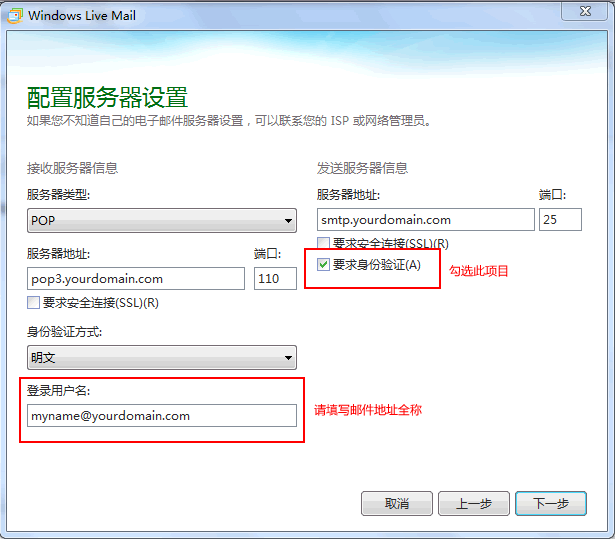
【图3】
5.“配置服务器设置”:
接收服务器信息:服务器类型选择“POP”,服务器地址填入:pop3.您的域名;端口默认为“110”;身份验证方式选默认的“明文”;登录用户名写入您的邮件地址全称。
发送服务器信息:服务器地址填入:smtp.您的域名;端口默认为“25”;要求身份验证需勾选;
6.点击下一步即完成邮箱帐户的添加设置了 如下图4所示:
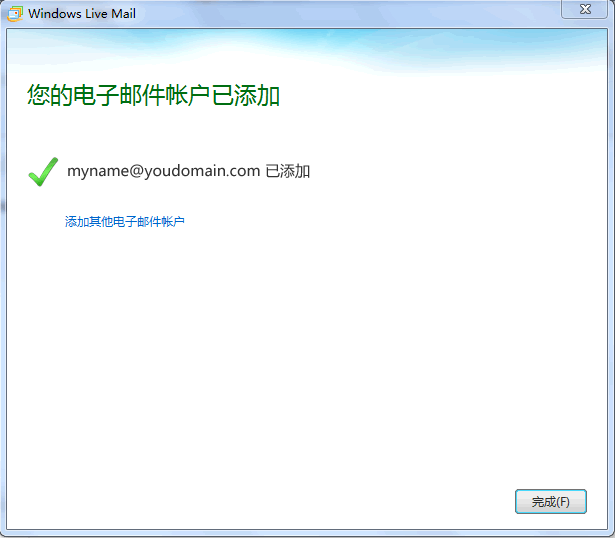
【图4】
二、在Windows Live Mail中添加多个邮箱账号
1.点击 帐户->电子邮件 即可进入添加邮件帐户的界面如下图5(具体添加设置过程请看第一节)
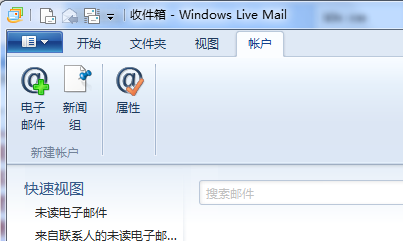
【图5】
经过以上简单的几步即完成了Windows Live Mail设置邮局的过程。邮局用户如果设置过程遇到什么问题请致电:15817833537 咨询。